Situation
Lieblings- bzw. häufig ausgewählte Sender sind in der Senderliste unpraktisch angeordnet, weshalb die Reihenfolge am Fernseher geändert werden muss.
Article Published Date : 2021-06-20
Situation
Lieblings- bzw. häufig ausgewählte Sender sind in der Senderliste unpraktisch angeordnet, weshalb die Reihenfolge am Fernseher geändert werden muss.
Stellen Sie Folgendes sicher:
• Auf dem Fernseher ist die Senderliste installiert (es wird keine Set-Top-Box verwendet).
• Die Software des Fernsehers ist auf dem neuesten Stand.
Der Fernsehanbieter gestattet die Neuanordnung der vordefinierten Senderliste nicht. Verwenden Sie stattdessen die Option Favourites list des Fernsehers, um eine Senderliste mit der gewünschten Reihenfolge zu erstellen.
Hinweis: Wenn bereits eine Favoritenliste existiert, fahren Sie mit Schritt 2 fort: “Ordnen Sie die Favoritenliste neu an”
• Drücken Sie während der Wiedergabe eines Fernsehsenders auf der Fernbedienung die Taste “OK” oder “LIST”, um die Senderliste zu öffnen.
• Drücken Sie die Taste “+“/“OPTIONS” auf der Fernbedienung.
• Wählen Sie die Option [Create Favourite List] (Favoritenliste erstellen), und drücken Sie auf “OK”.
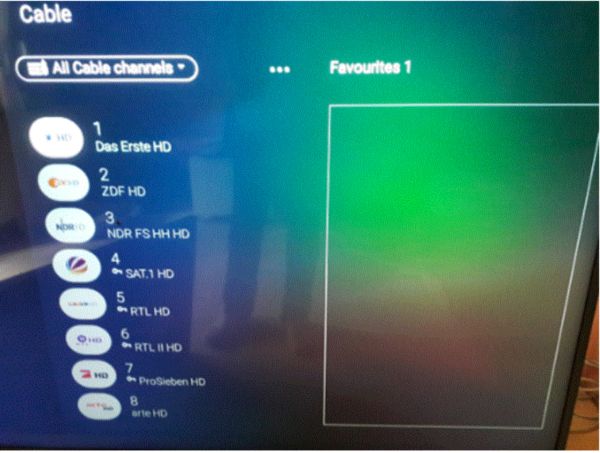
• Markieren Sie mit den Pfeiltasten einen Sender in der linken Spalte, und drücken Sie auf “OK”, um ihn der Favoritenliste auf der rechten Seite hinzuzufügen bzw. ihn daraus zu löschen.
Hinweis: Sender, die als Favorit markiert wurden, sind mit einem Häkchen versehen. Ebenso wird bei Favoritensendern, die abgewählt wurden, das Häkchen nicht mehr angezeigt, um anzugeben, dass der markierte Sender nicht mehr Teil der Favoritenliste ist.
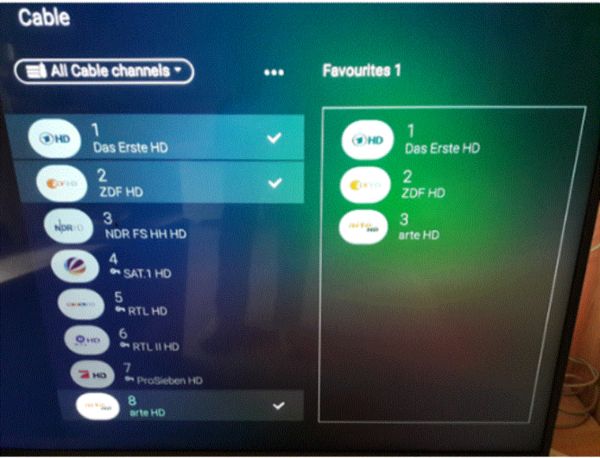
• Um das Menü zu schließen und die Liste zu speichern, drücken Sie die Taste “BACK” auf der Fernbedienung.
• Der Fernseher zeigt ein Fenster an, in dem Sie einen Namen für die neue Favoritenliste eingeben können.
1 bis 2:
• Drücken Sie die Taste “OK” auf der QWERTY-Tastatur der Fernbedienung.
• Markieren Sie den blauen Pfeil auf der Bildschirmtastatur, und drücken Sie “OK” auf der Vorderseite der Fernbedienung.
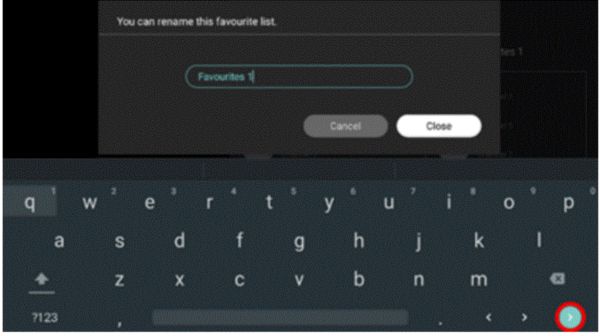
• Um die Änderungen zu speichern und das Fenster zu schließen, wählen Sie Close oder Apply, und drücken Sie “OK” auf der Fernbedienung.
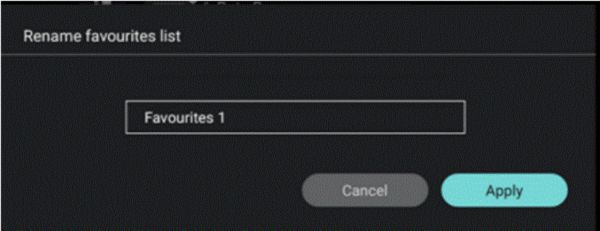
• Fertig!
1 bis 3:
• Drücken Sie während der Wiedergabe eines Fernsehsenders auf der Fernbedienung die Taste “OK”, um die Senderliste zu öffnen.
• Wählen Sie die obere Leiste aus, in der der Name der Senderliste angezeigt wird, und drücken Sie auf “OK”, um die zuvor erstellte Favoritenliste auszuwählen.
• Der Fernseher zeigt jetzt die Favoritenliste an.
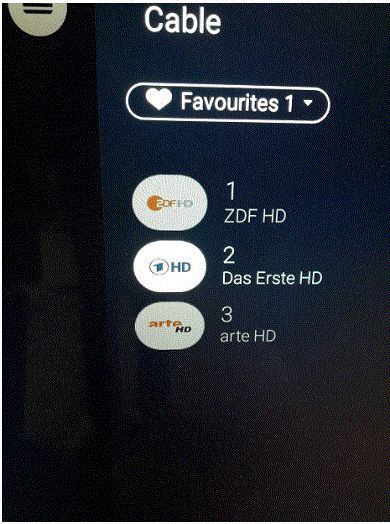
• Wählen Sie die Optionsschaltfläche mithilfe der Pfeiltasten aus, und drücken Sie “OK” oder die Taste “OPTIONS” auf der Fernbedienung.
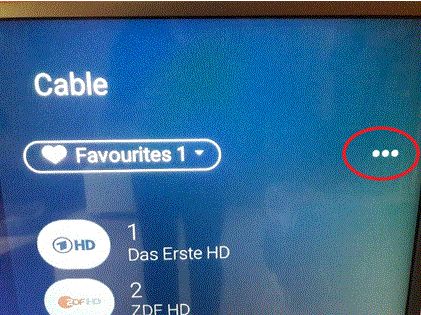
• Wählen Sie [Reorder channels] (Sender neu anordnen) aus, und drücken Sie “OK”.
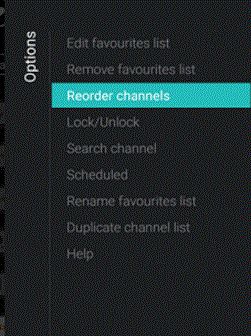
• Markieren Sie einen zu verschiebenden Sender, und drücken Sie auf der Fernbedienung auf “OK”.
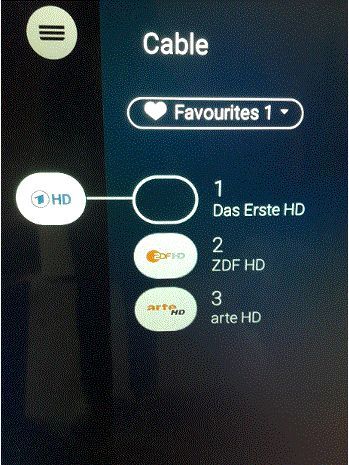
• Verschieben Sie den Sender mit den Pfeiltasten auf der Fernbedienung an die neue Position in der Favoritenliste, und drücken Sie zur Bestätigung auf “OK”. Der ausgewählte Sender wird an der gewünschten Position eingefügt.
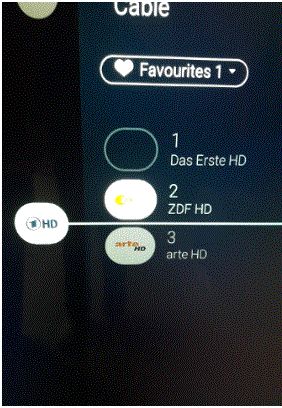
• Drücken Sie auf der Fernbedienung auf “BACK”, um die neue Senderreihenfolge zu speichern.
Gehen Sie wie folgt vor, um eine Favoritenliste zu entfernen:
• Öffnen Sie die Favoritenliste, die entfernt werden soll.
• Wählen Sie sie aus, und drücken Sie “OK”, um das Optionsmenü zu öffnen. Wählen Sie dann “Remove Favourites List” (Favoritenliste entfernen) aus, und drücken Sie “OK”.
• Bestätigen Sie den Löschvorgang.
• Drücken Sie die Taste “BACK”, um die Senderliste zu verlassen.
Gehen Sie wie folgt vor, um eine Favoritenliste umzubenennen:
• Öffnen Sie die Favoritenliste, die umbenannt werden soll.
• Wählen Sie sie aus, und drücken Sie “OK”, um das Optionsmenü zu öffnen. Wählen Sie dann “Rename Favourites List” (Favoritenliste umbenennen) aus, und drücken Sie “OK”.
• Löschen Sie mithilfe der Tastatur auf der Rückseite der Fernbedienung oder mit der Bildschirmtastatur den aktuellen Namen, und geben Sie einen neuen Namen ein.
Hinweis: Drücken Sie “BACK”, um die Bildschirmtastatur auszublenden.
• Wählen Sie “Close” (Schließen) aus, und drücken Sie “OK”.